如何快速隐藏试卷上选择题的答案?

转转大师PDF转换器
支持40多种格式转换,高效办公
大家都知道,有的公司面试之前,会先让你做一份面试试卷,大部分都是选择题。而这些题目,很多都是直接网上下载下来的。正常一份试卷选择题少说也有几十题,多的话上百道题。那他们是怎么把这些网上下载下来的试卷选择题答案隐藏呢?如果是一个一个去掉,那是很浪费时间的。So,这就是接下来小编要给大家分享的内容“如何快速隐藏试卷上选择题的答案?”一起来看下吧!
小编将给大家分享两招技巧,小伙伴们可得接住了哦~
一、隐藏单选题答案
如果想在Word中隐藏单选题后括号内已有的答案,可按下面的步骤操作:
打开试卷文档,首先选择其中一个答案,连同外面的一对括号复制下来,再按Ctrl+H组合键打开“查找和替换”对话框,将复制的内容粘贴到“查找内容”文本框中,然后将括号中间的答案更改为“^$”,在“替换为”框中输入“()”(注:括号中间有空格),单击“全部替换”按钮即可。>>>有关阅读:你会制作Word单项选择题吗
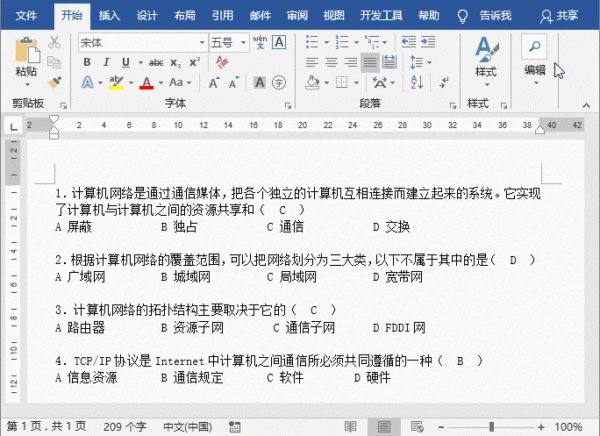
代码解析:查找代码(^$),是指查找所有由一对括号包含的字母,“$”表示一个任意的字母。大家如果不想手动输入^$代码,可在“替换”对话框点击【更多】-【特殊格式】按钮,在弹出的菜单中选择“任意字母”选项,可自动添加。
二、隐藏多选题答案
上述操作只能隐藏单选题中的答案,若是多项选择题,答案至少是2个字母以上,且答案中的字母个数还不一致,这该怎么办呢?请看下方操作:
(1)、打开试卷文档,直接按Ctrl+H组合键打开“查找与替换”对话框。
(2)、选择“替换“选项卡,鼠标光标定位于”查找内容“文本框中,然后单击“更多”按钮,勾选“使用通配符”复选框,再单击”特殊格式“按钮,在弹出的菜单中选择”范围内的字符“选项。
(3)、然后在”查找内容“文本框中的中括号内输入“A”和“Z”两个英文字母。
(4)、再次单击”特殊格式“按钮,在弹出的菜单中选择”出现次数范围“选项,然后在”查找内容“文本框中出现的新代码{,}中输入数字“2”。
(5)、在”替换为“对话框中添加空格,这里连续敲击了四次空格键后,单击“全部替换”按钮即可。
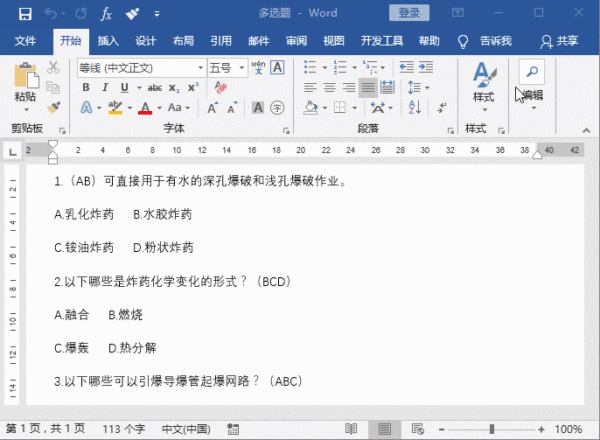
代码解析:查找代码[A-Z]{2,},表示查找连续出现两次以上A到Z范围内的字母。此外,在”替换为“对话框中添加空格是表示括号内留白的字符区域,若未添加空格,答案隐藏后左右括号呈并拢效果。
以上就是本篇的全部内容,希望大家会喜欢。如果你觉得这内容还不错,对你有帮助,不妨动动手指转发分享给身边的小伙伴们。谢谢!>>>有关阅读:Word制作选择题的方法
最后,欢迎关注PDF帝,更多精彩内容持续更新中!


 马上下载
马上下载 在
在
